Hvernig á að virkja mælingarbreytingar í Word 2016

Hvernig á að virkja og nota eiginleikann Track Changes í Microsoft Word 2016.
Ef þú ert með sniðmát eða annars konar skjal sem krefst þess að dagsetningin sé uppfærð reglulega, geturðu látið Microsoft Word 2016 eða 2013 birta dagsetningu sem uppfærist sjálfkrafa. Þetta er miklu auðveldara en að muna eftir að uppfæra það handvirkt sjálfur.
Settu músarbendilinn á svæðið þar sem þú vilt að dagsetningin birtist.
Veldu flipann „ Setja inn “.
Undir " Texti " hópnum, veldu " Quick Parts " > " Field ".
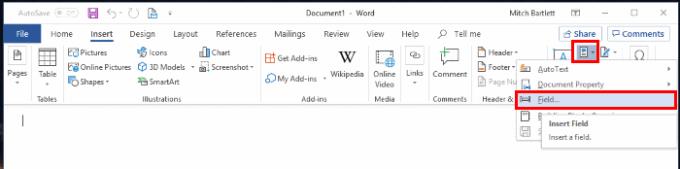
Undir reitnum „ Flokkar“ skaltu velja „ Dagsetning og tími “.
Veldu dagsetningar- og tímasniðið sem þú vilt í reitnum „ Dagsetningarsnið “.
Veldu „Í lagi“ þegar þú ert tilbúinn og þú ert búinn.
Athugið: Þú getur handvirkt uppfært dagsetninguna með því að hægrismella á reitinn og velja „ Uppfæra reit “.
Núna verður dagsetningin í skjalinu þínu sett inn í skjalið og uppfærist sjálfkrafa miðað við valið sem þú valdir í hvert skipti sem þú opnar MS Word skjalið.
Hvernig á að virkja og nota eiginleikann Track Changes í Microsoft Word 2016.
Lærðu hvernig á að breyta villuleit í Microsoft Word 2019, 2016 eða 365 með þessari kennslu.
Nokkrir möguleikar til að stilla bakgrunn í Microsoft Word 2016 skjali.
Hvernig á að slökkva á sjálfvirkri tölusetningu og punktum í Microsoft Word 2016, 2013, 2010 og 2007.
Þessi einkatími lýsir því hvernig á að bæta blaðsíðunúmerum við skjöl í Microsoft Word 2016
Hvernig á að bæta valkostinum Senda á póstviðtakanda við Microsoft Excel og Word 2019 tækjastikuna.
Þessi kennsla sýnir þér hvernig á að bæta sérsniðnum orðum við Microsoft Word 2016 orðabókina.
Lærðu hvernig á að breyta lit á tengla í Microsoft Word 2019, 2016 eða 2013 skjalinu þínu.
Finndu stillinguna í Microsoft Word 2016 sem stjórnar ofritun á texta.
Hvernig á að virkja eða slökkva á DEP stillingunni í Microsoft Outlook 2016 eða 2013.
Notaðu Microsoft Word 2016 auðveldlega til að búa til ítarlega ferilskrá með þessum skrefum.
Virkjaðu eða slökktu á sýnilegu klemmuspjaldvalkostunum í Microsoft Office 2016 eða 2013.
Hvernig á að sýna eða fela falinn texta í Microsoft Word 2019 eða 2016 skjali.
Hvernig á að skipta Microsoft Word 2016 eða 2013 skjalinu þínu í dálka.
Finndu út hversu mörg orð, stafir, málsgreinar og línur eru í Microsoft Word 2016 eða 2013 skjalinu þínu.
Skref til að vernda skjal með lykilorði í Microsoft Word 2016.
Virkjaðu jöfnunarritilinn í Microsoft Word 2016, 2013, 2010 og 2007.
Hvernig á að setja dagsetningu inn í Microsoft Word 2019 eða 2016 skjal sem uppfærist sjálfkrafa.
Við sýnum þér skrefin til að búa til eina síðu landslag í Microsoft Word 2019 og 2016.
Hvernig á að kveikja eða slökkva á sjálfvirkri hástöfum í Microsoft Word 2016 eða 2013.
Að reikna mikið magn af gögnum í Excel getur verið yfirþyrmandi og tímafrekt, þess vegna er sjálfvirkni gagnleg. Ef þú notar Excel reglulega muntu gera það
Orðafjöldi er mikilvægt atriði í hvaða ritunarverkefni sem er. Þú gætir átt í erfiðleikum með að setja orðatakmarkanir fyrir ritgerð eða vilt komast að því hvort
Þó að Microsoft Word skjöl séu samhæf við aðra ritvinnsluforrit gætirðu þurft að vista þau sem JPG eða GIF myndir. Þó að þú getir ekki flutt út
Excel er ótrúlega gagnlegt tól til að geyma, stjórna og sýna stór gagnasöfn. Hvort sem þú ert að meðhöndla endurteknar niðurstöður vísinda
Ef þú vilt lyfta skilaboðasamskiptum þínum og gera þau kraftmeiri og skemmtilegri, þá er Messenger með frábæran eiginleika sem kallast Word Effects. Með Word
Þú getur gert svo margt með Excel: listinn er endalaus, allt frá því að skrifa flóknar formúlur til Excel skiptingar. Hins vegar eru ferli eins og að eyða línum hluti
Síðast uppfært/breytt af Steve Larner þann 5. nóvember, 2023. Ef þú ert að fást við nokkrar frumur í Excel er einfalt að breyta aukastöfum handvirkt. Þú
Microsoft Excel, sem er þekkt fyrir getu sína til að framkvæma flókna útreikninga, getur einnig hjálpað til við einfalda skiptingu. Þetta getur verið vel við raunverulegar aðstæður,
Hringlaga tilvísunarfrumur eru algengt Excel vandamál, sem óteljandi notendur lenda í daglega. Þau eiga sér stað þegar formúla í reit vísar aftur til
Þarftu að finna hvort gildi er á lista í Excel töflureikni? Eða þarf að finna út hámarksgildi í Excel lista? Fylgdu þessari handbók.




























